MBOX Email taga Bunot ay isang madaling-gamitin na, ganap na libre mbox converter. Ang utility na nagpapahintulot sa mga user upang mahusay na i-extract e-mail na mensahe mula sa .mbox at .mbx file magtanghal mbox-EML pagbabagong loob, save ang mga ito bilang mga hiwalay na .eml file. Kaakibat Outlook-Import Wizard, ang programa ay isang malakas na tool para sa pag-export ng mbox ng mga mensahe mula sa Mozilla Thunderbird, Eudora, Opera Mail, kmail, Turnpike at MailCopa mail client para sa kasunod na PST-import sa MS Outlook. Pagpuna popularity ang utility na mapapahamak sa aming gumagamit, kami ay nagpasya na perpekto MBOX Email taga Bunot at nag-aalok sa iyo ng isang ganap na-update na bersyon ng programa.
Ang mga pangunahing pagbabago sa mga alalahanin ng file batch processing. Hindi na ikaw ay sapilitang upang gawin ang parehong operasyon ng ilang beses dahil sa nangangailangan upang i-convert mbox mga file nang hiwalay: ang bagong tampok na payagan ang pagpili sa mga (gamit ang Shift key) ilang source .mbox mga file, na kung saan ay karaniwang matatagpuan sa ang mail client’s profile folder, sabay-sabay. Pagkatapos na ito, ang programa ay hilingin upang tukuyin ang mga walang laman na mga direktoryo sa disk kung saan ang mga hiwalay na mga subfolder para sa bawat isa .mbox file ay nilikha: ang mga mensahe na nahango mula sa mbox sa EML ay inilagay sa kanila. Kapag ito ay tapos na, nakatanggap ka ng isang handa na direktoryo ng istraktura na may .eml mga file, na kung saan ay mainam para sa mga EML sa PST i-import para sa MS Outlook gamit ang Outlook-Import Wizard, na gumagawa ng mga ito I-import ang EML posible. Sa maikling, MBOX Email taga Bunot ay isang pandiwang pantulong tool para sa mbox-PST file ng conversion. Ang programa’s interface ay binago upang umangkop sa mga bagong tampok, at bagong pamamahala ng mga elemento ay idinagdag sa programa pati na rin.
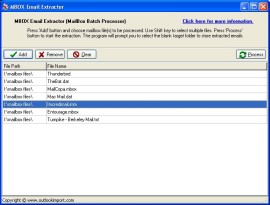
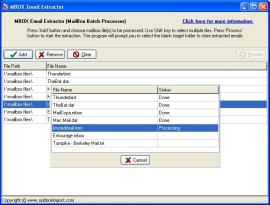
Kapag modernizing ang converter, espesyal na pansin ay binayaran sa awtomatikong papasok mbox file uri ng detection. Ang tampok na ito ay pinaka-kailangan kapag gumaganap ng isang i-export ang mga email mula sa UNIX system (kmail) at Mac OS (Mozilla Thunderbird para sa Mac OS). Ngayon kapag ikaw i-convert mbox file, MBOX Email taga Bunot ay awtomatikong nakikita ang pag-encode ng file na ito ay nagko-convert at, kapag kinakailangan, mga pagbabago na ito nang sa gayon bilang upang i-save ang nabuo .eml mga file sa isang Windows-mga katugmang format pagkatapos ng mbox sa EML pagbabagong loob. Salamat sa programa na’s update algorithm, ang oras ng pagpoproseso para sa mga file ay nai-sped up sa pamamagitan ng ilang dosenang ng mga oras! Don’t naniniwala ito? Tingnan ang mga tampok ng mga ito na-update mbox converter ngayon!
Tulad ng dati, MBOX Email taga Bunot ay ipinamamahagi sa ganap na libre. Ang utility ay hindi nangangailangan ng pag-install at maaaring magamit bilang isang self-contained na mga application para sa EML-mbox pagkuha ng mga mensahe ng mail. Bukod pa rito, MBOX Email taga bunot ay bahagi ng installation package para sa Outlook-import ang Wizard.